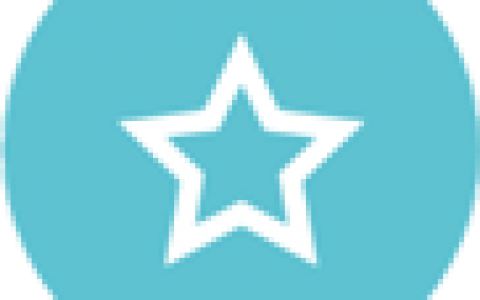NordVPN的Windows官方中文使用配置指南教程
本教程介绍如何在Windows PC上下载和安装NordVPN应用程序,登录并连接到服务器
欢迎来到vpnsbest,这是一个关注网络安全的Vpn的专业站点,在这里你将获得最新的评测文章和技术资讯,如果喜欢请关注我们并分享给您的朋友。以下是关于NordVPN的Windows版本的使用教程。

版本选择
本教程仅用于Windows 7,8,10。考虑到Win7以下的操作系统已经不再流行,所以我们不提供更低版本的教程。如果您确实需要,可以给我们写信要求。
下载Windows版本NordVPN

在“我的账户”里,选择点击下载,默认的就是windows版本的NordVPN下载。
您也可以点击这个链接进行下载。这也是官方的下载链接。
或者访问:NordVPN下载页面:https://nordvpn.com/download
安装NordVPN windows桌面软件
转到“ 下载”文件夹,然后双击已下载的NordVPNSetup.exe安装文件

然后安装程序窗口将打开。在第一个屏幕中单击“ 安装 ”

安装程序将继续安装过程。

安装后,NordVPN应用程序将启动并显示在新窗口中。该应用程序的快捷方式也将显示在您的桌面上。

使用和设置应用程序
单击桌面上的NordVPN图标。应用程序窗口打开后,等待加载并输入您的账户和密码。单击“ 登录”。

在这里,您可以看到服务器列表和地图。
- 在屏幕顶部,您可以浏览服务器和应用程序设置以及访问服务器搜索。
- 在底部,有快速连接按钮,它会自动连接到您推荐的服务器。
- 智能Quick Connect算法可在任何时刻为您选择最佳选项

可以通过单击地图上的国家/地区图钉连接到特定国家/地区的服务器

连接后,地图上的国家/地区图钉会亮起绿色。

连接并关闭应用程序窗口后,仍然可以在屏幕右下角的系统托盘区域中找到运行的NordVPN。

设置
在“ 设置”选项卡中,您可以根据自己的喜好配置应用程序

- CyberSec – 启用此设置以在连接到VPN时使用我们的CyberSec功能。它可以保护您免受侵入式广告,恶意软件网站,网络钓鱼链接和其他威胁。
- 自动连接 – 启用此选项可在应用程序启动时自动连接到服务器。默认情况下禁用。
- 启动时启动NordVPN – 启用此功能可在启动计算机时启动NordVPN。默认情况下启用。
- Internet Kill Switch – 仅在连接到NordVPN时才启用此连接。默认情况下禁用。
- LAN上的隐形 – 启用此选项可使您的计算机对同一局域网(LAN)上的其他人不可见。请记住,启用此功能后,您将无法访问连接在局域网上的打印机等设备。默认情况下禁用。
- App Kill Switch – 启用此选项可终止您在意外断开连接时指定的任何应用程序。默认情况下禁用。例如,您在公共网络上并使用NordVPN来保护您的机密Skype会话。您可以将Skype添加到“终止开关”列表中。如果您的WiFi网络不稳定,连接可能会意外丢失。在这种情况下,Windows将重新连接到WiFi,但VPN连接将不会恢复。Kill Switch将关闭Skype,然后才能在公共网络上传输您的任何敏感信息,从而确保您的隐私。
- 通知 – 启用此选项可在每次连接或断开与服务器的连接时接收Windows通知。默认情况下启用。
- Start minimize(启用最小化) – 启用此选项可在计算机启动时在Windows系统托盘中显示NordVPN图标。这是Windows显示在后台运行的应用程序的地方。默认情况下启用。
- 在左侧边栏,您还可以访问您的帐户详细信息。“ 注销”按钮也位于底部。
高级设置

- 协议 – UDP主要用于在线流媒体和下载。TCP更可靠,但比UDP慢一点,通常用于Web浏览。默认为UDP。
- 自定义DNS – 设置您选择使用的DNS服务器以供NordVPN应用程序使用。
- 混淆服务器 – 启用此选项可以绕过网络防火墙等网络限制。对于网络访问受限的国家/地区,这也是建议的选项。
- 诊断 – 如果出现任何技术问题,您应收集应用程序诊断数据并向NordVPN的支持提供故障单ID以获得进一步的帮助。